# 服务端配置
下载
下载地址
解压
tar -zxvf frp_0.60.0_linux_amd64.tar.gz
进入解压目录并打开配置文件
vim frps.toml- 修改内容如下
bindPort = 7000
# 看板webServer.addr = "0.0.0.0"
webServer.port = 7500
webServer.user = "admin"
webServer.password = "admin"
# 加入 http 支持vhostHTTPPort = 8080
# 设置加密auth.method = "token"
auth.token = "123456"
# 主域名 - 不推荐 - 因为配置 nginx 后仍然需要加本地映射端口才能访问# 如果不加主域名,直接 fprc 映射,nginx 反而可以 80 端口直接访问subDomainHost = "yourdomain.top"
设置和启动 frp 服务
sudo mkdir -p /etc/frp
sudo cp frps.toml /etc/frp
sudo cp frps /usr/bin
# v2 版本没有这个文件需要自己创建sudo cp frps.service /usr/lib/systemd/system/
sudo systemctl enable frps
sudo systemctl start frps防火墙开放端口 (云服务器是外部开启)
# 添加监听端口sudo firewall-cmd --permanent --add-port=7000/tcp
# 添加管理后台端口sudo firewall-cmd --permanent --add-port=7500/tcp
sudo firewall-cmd --reload
# 客户端配置
步骤 1,2 与服务端相同
进入解压目录并打开配置文件
vim frpc.toml
serverAddr = "x.x.x.x"
serverPort = 7000
auth.method = "token"
auth.token = "123456"
# 看板webServer.addr = "127.0.0.1"
webServer.port = 7400
webServer.user = "admin"
webServer.password = "admin"
# 基础配置[[proxies]]
name = "test-tcp"
type = "tcp"
localIP = "127.0.0.1"
localPort = 8091
remotePort = 7100
# http 配置# 如果 frps 配置主域名则只需要写前缀,此时只需写入 test[[proxies]]
name = "web"
type = "http"
localPort = 8080
customDomains = ["test.yourdomain.top"]
防火墙开放端口
sudo firewall-cmd --permanent --add-port=7400/tcp
sudo firewall-cmd --permanent --add-port=8091/tcp
sudo firewall-cmd --reload客户端启动
./frpc -c frpc.toml
# 新特性
# 支持子文件
引入了类似 nginx 的 include,可以包含子文件
# frpc.toml | |
serverAddr = "x.x.x.x" | |
serverPort = 7000 | |
includes = ["./confd/*.toml"] |
子文件
# ./confd/test.toml | |
[[proxies]] | |
name = "ssh" | |
type = "tcp" | |
localIP = "127.0.0.1" | |
localPort = 22 | |
remotePort = 6000 |
如果更改子文件配置,记得使用 reload 进行重新加载
frpc reload -c frpc.toml或systemctl reload frpc重载后记得查看是否出现
reload success没有出现则说明配置出问题了。
# 支持 web 端动态在线配置、热更新配置功能
需要在配置中先加入控制面板
# 如果需要开放外网访问改为 0.0.0.0 并添加映射端口配置 | |
webServer.addr = "127.0.0.1" | |
webServer.port = 7400 | |
webServer.user = "admin" | |
webServer.password = "admin" |
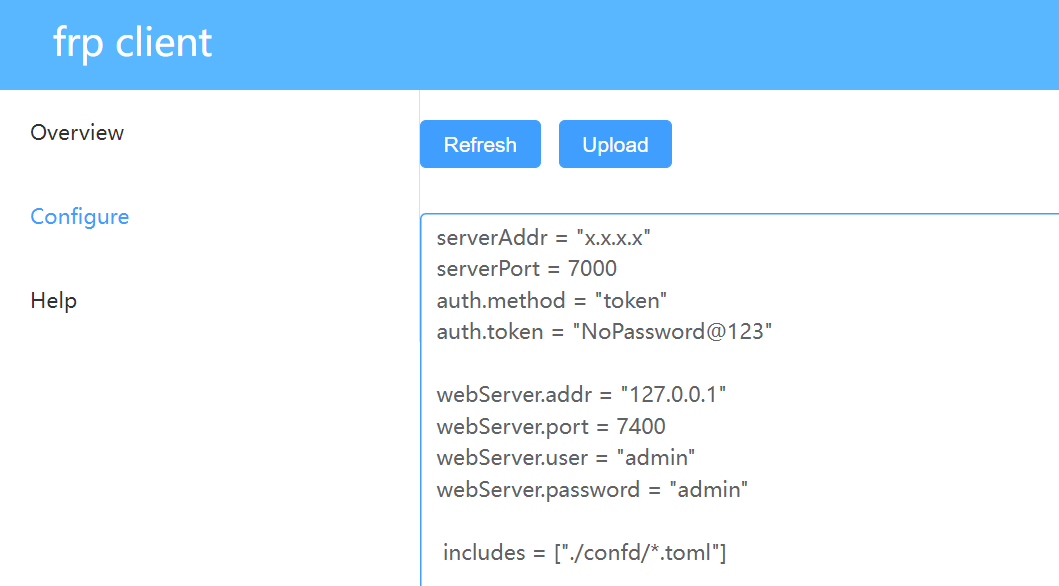
在配置界面修改完成后,点击 upload 上传即可进行重新加载并写入文件
目前没有找到查看子文件配置的方法
# 域名映射的 nginx 配置
server { | |
listen 80; | |
server_name test.yourdomain.top; | |
location / { | |
proxy_set_header Host $host; | |
proxy_set_header X-Real-IP $remote_addr; | |
proxy_set_header X-Forwarded-For $proxy_add_x_forwarded_for; | |
proxy_redirect http://$host/ http://$http_host/; | |
proxy_pass http://localhost:8080; | |
} | |
} |
# systemd 配置
# 服务端
文件名 frps.service
[Unit] | |
Description=Frp Server Service | |
After=network.target | |
[Service] | |
Type=idle | |
User=nobody | |
Restart=on-failure | |
RestartSec=5s | |
ExecStart=/usr/bin/frps -c /etc/frp/frps.toml | |
ExecReload=/usr/bin/frps reload -c /etc/frp/frps.toml | |
[Install] | |
WantedBy=multi-user.target |
# 客户端
文件名 frpc.service
[Unit] | |
Description=Frp Client Service | |
After=network.target | |
[Service] | |
Type=idle | |
User=nobody | |
Restart=on-failure | |
RestartSec=5s | |
ExecStart=/usr/bin/frpc -c /etc/frp/frpc.toml | |
ExecReload=/usr/bin/frpc reload -c /etc/frp/frpc.toml | |
[Install] | |
WantedBy=multi-user.target |
如果你有多个服务器,或者不想采用子文件配置,可以采用旧版方案,进行多个 systemd 进行管理,配置如下:
文件名 frpc@.service
[Unit] | |
Description=Frp Client Service | |
After=network.target | |
[Service] | |
Type=idle | |
User=nobody | |
Restart=on-failure | |
RestartSec=5s | |
ExecStart=/usr/bin/frpc -c /etc/frp/%i.toml | |
ExecReload=/usr/bin/frpc reload -c /etc/frp/%i.toml | |
[Install] | |
WantedBy=multi-user.target |
其中 % i 代表配置文件名 <name>,使用方法如下:
systemctl start frpc@<name1> | |
systemctl start frpc@<name2> |